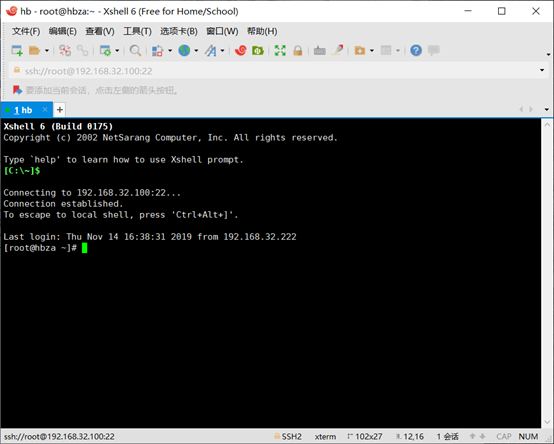关于sshd服务的一些参数及其作用
|
参数 |
作用 |
|
#Port 22 |
默认的sshd服务端口。 |
|
#ListenAddress 0.0.0.0 |
设定sshd服务端监听的IP地址。 |
|
#Protocol 2 |
SSH协议的版本号。 |
|
#HostKey /etc/ssh/ssh_host_key |
SSH协议版本为1时,私钥存放的位置。 |
|
HostKey /etc/ssh/ssh_host_rsa_key |
SSH协议版本为2时,RSA私钥存放的位置。 |
|
#HostKey /etc/ssh/ssh_host_dsa_key |
SSH协议版本为2时,DSA私钥存放的位置。 |
|
#PermitRootLogin yes |
设定是否允许root用户直接登录。 |
|
#StrictModes yes |
当远程用户私钥改变时则直接拒绝连接。 |
|
#MaxAuthTries 6 |
最大密码尝试次数 |
|
#MaxSessions 10 |
最大终端数 |
|
#PasswordAuthentication yes |
是否允许密码验证 |
|
#PermitEmptyPasswords no |
是否允许空密码登陆(很不安全) |
接下来我们将会用到两个虚拟机。首先我们先克隆一个虚拟机

一定要重新生成一个MAC地址

经检测这两个虚拟机都装有SSH
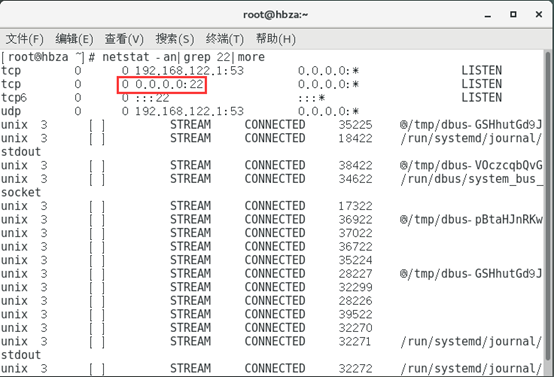
所以我们就可以直接通过SSH密钥连接两台虚拟机
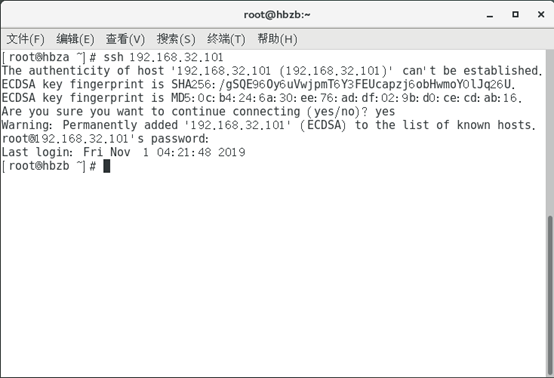
接下来我们演示一下不用密钥来登录
先选择一个作为客户端另一个作为服务端
在服务端上生成一个密钥
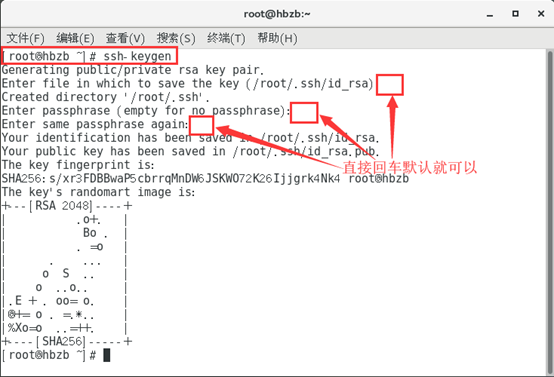
把它发送给我们的客户端
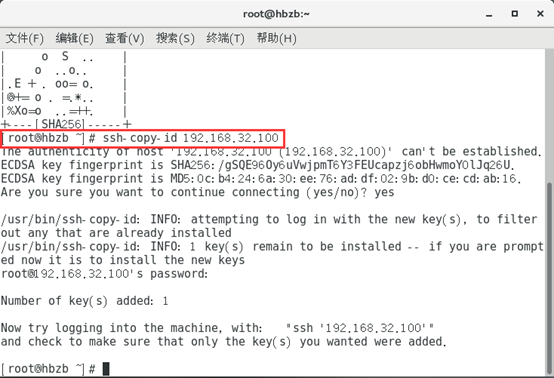
用vim编辑器改一下客户端的配置。
vim /etc/ssh/sshd_config

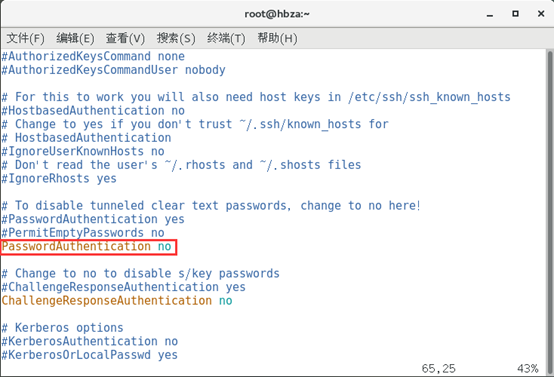
systemctl restart sshd重启sshd服务就可以连接了

Xshell用密钥连接虚拟机

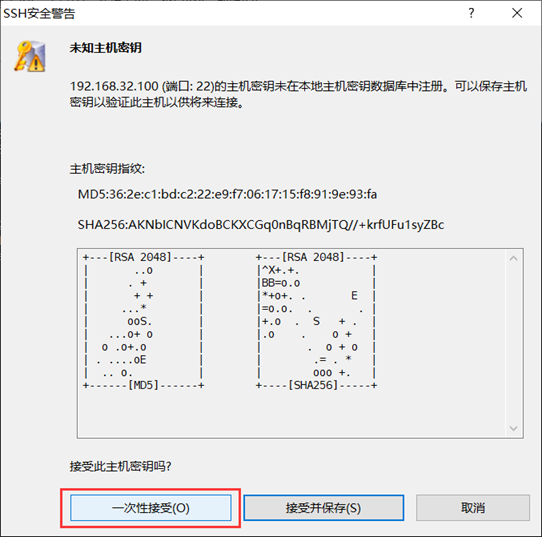
输入了账号密码之后就可以进入了
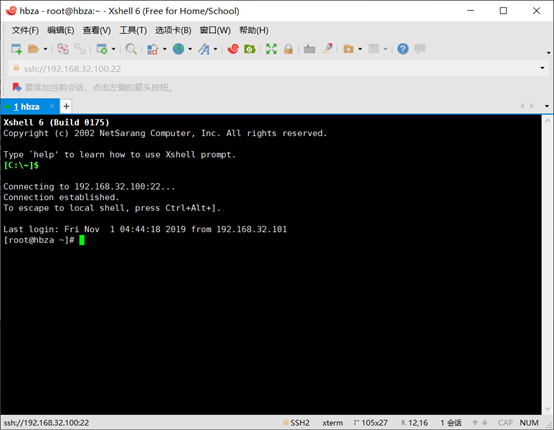
用logout可以退出
Xshell免密钥连接虚拟机
首先新建一个密钥

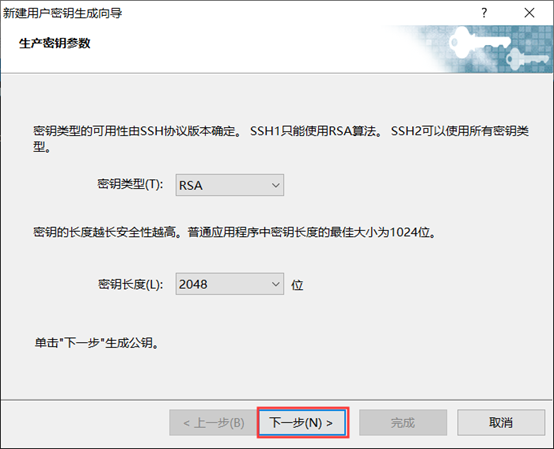

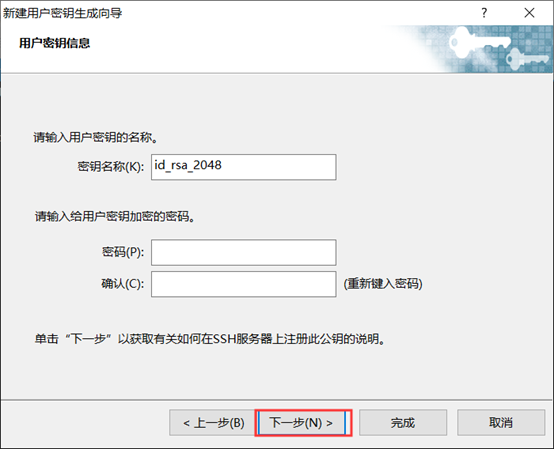


为了方便我们可以直接放到桌面上

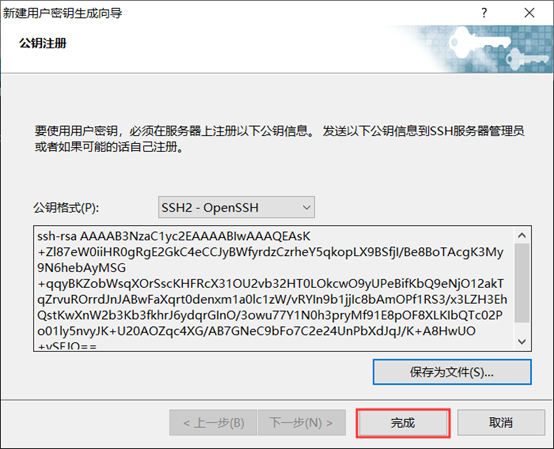
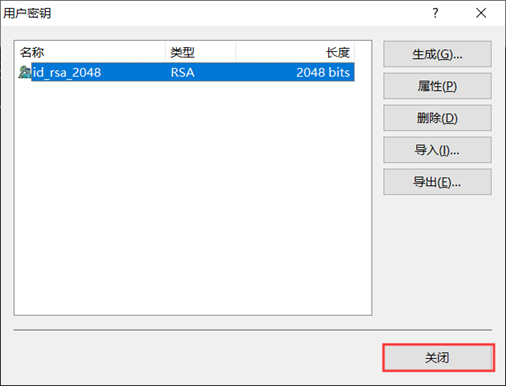
打开我们需要连接的虚拟机进行配置编辑


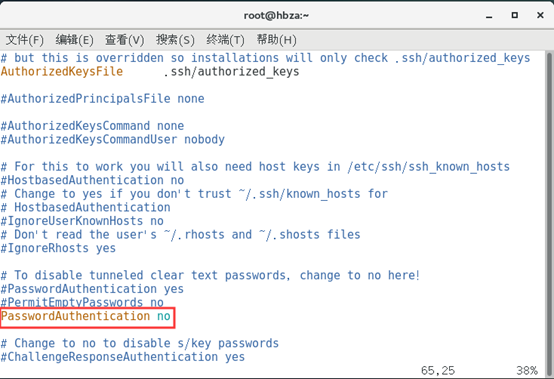
别忘了把SSH重启一下

然后我们建一个.ssh目录存放密钥
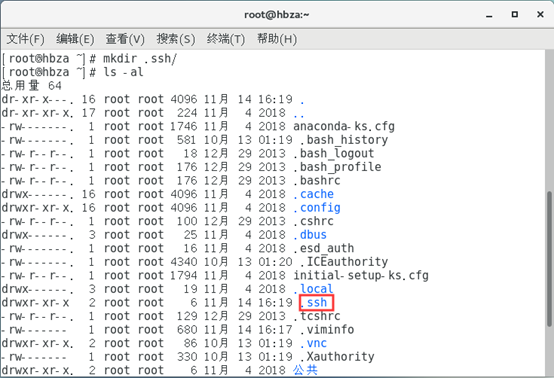
把该密钥放置虚拟机里,并且放置在authorized_keys文件下
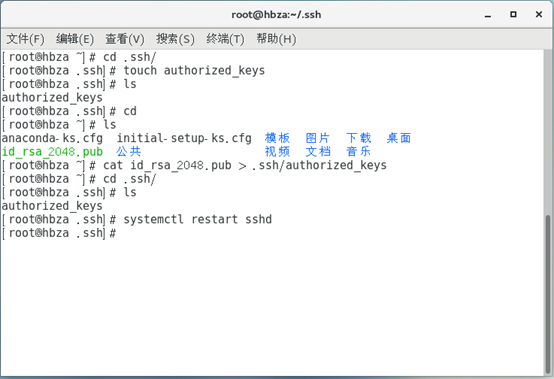
在Xshell上设置一下连接

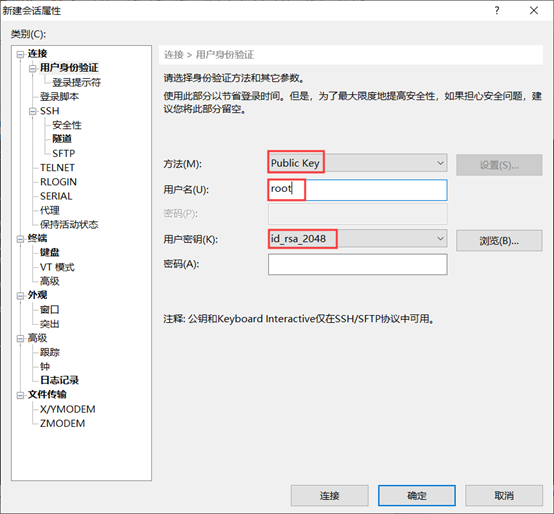
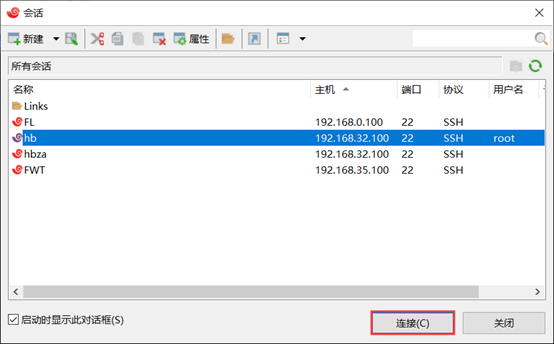
选择哪个都可以
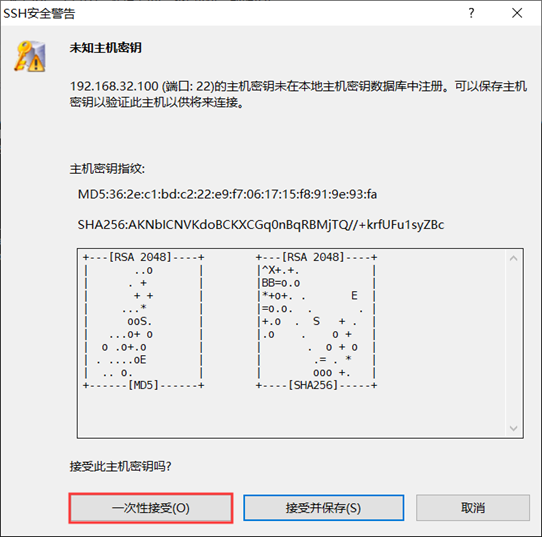
显示此界面就连接成功了